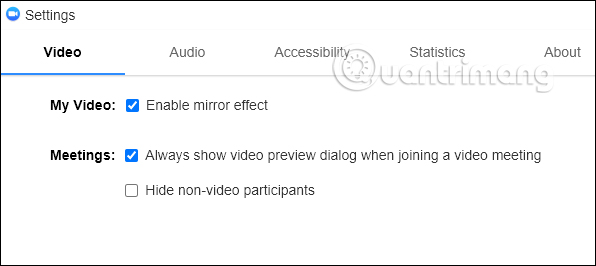Ngoài phần mềm Zoom cài đặt trên máy tính hay ứng dụng Zoom trên điện thoại thì giờ đây bạn có thể dùng app Zoom trên trình duyệt Chrome. Tiện ích này Zoom sẽ hoạt động như một ứng dụng trên trình duyệt Chrome, quản lý ở khu vực app trên Chrome mà không phải ở phần tiện ích trên trình duyeteh Chrome. Về cơ bản cách sử dụng app Zoom cũng tương tự như khi bạn dùng phần mềm Zoom trên máy tính và trên điện thoại. Bài viết dưới đây sẽ hướng dẫn bạn dùng ứng dụng Zoom trên Chrome.
Hướng dẫn dùng Zoom app trên Chrome
Bước 1:
Trước hết bạn tải ứng dụng Zoom theo link dưới đây rồi tiến hành cài đặt trên trình duyệt.
Sau khi cài đặt xong app trên trình duyệt bạn nhấn vào Launch app để tiến hành sử dụng app Zoom trên trình duyệt.
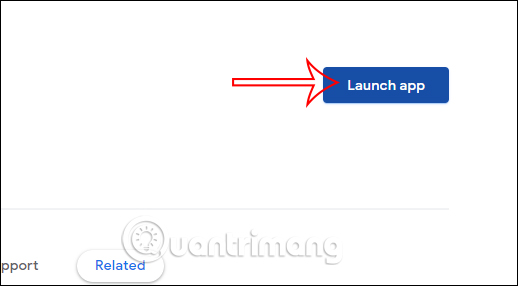
Bước 2:
Lúc này hiển thị giao diện để bạn đăng nhập tài khoản Zoom, chúng ta nhấn vào Sign In rồi nhập thông tin tài khoản Zoom cá nhân.
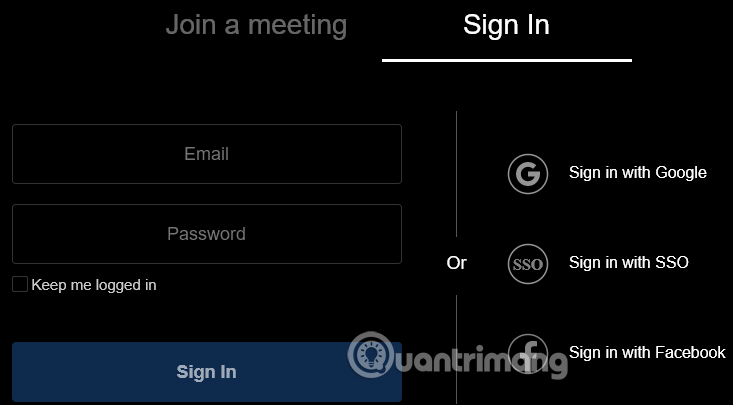
Bước 3:
Sau khi đăng nhập vào Zoom bạn sẽ thấy tùy chọn tham gia meeting như hình dưới đây. Bạn nhập Meeting ID vào giao diện để tham gia cuộc họp trên Zoom.
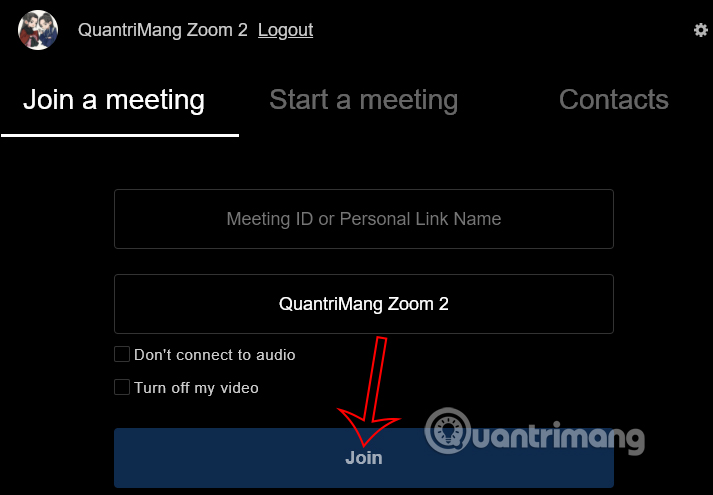
Nếu bạn cần tạo cuộc họp mới trên Zoom thì nhấn vào Start a meeting để tiến hành tạo cuộc gọi video trên Zoom (Start with Video) hay gọi chỉ có âm thanh (Start without Video).
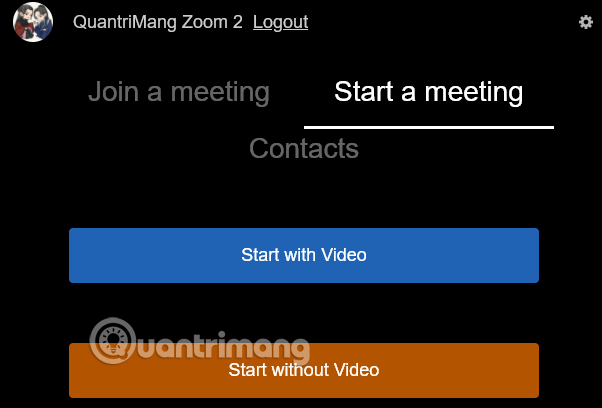
Bước 4:
Trong giao diện video để gửi thông tin cuộc họp tới những người muốn tham gia, bạn nhấn vào biểu tượng khiên màu xanh. Lúc này bạn chỉ cần gửi thông tin tới người muốn tham gia.
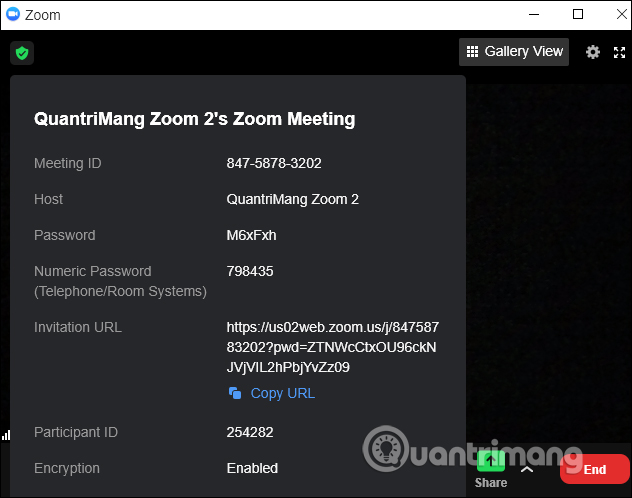
Bước 5:
Dưới đây là giao diện Zoom trên trình duyệt Chrome. Bạn vẫn có thể bật, tắt micro hay bật, tắt video, các tùy chọn bảo mật, số lượng người tham gia, khung chat, chia sẻ màn hình trên Zoom.
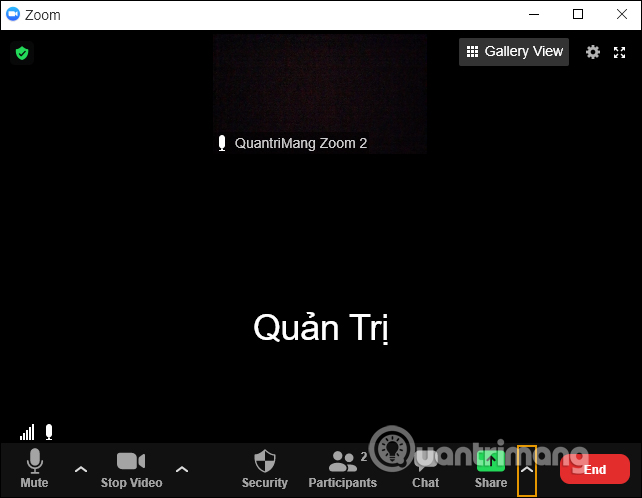
Để hiển thị video tương ứng với số người tham gia bạn nhấn vào Gallery View để chuyển sang chế độ Speaker View.
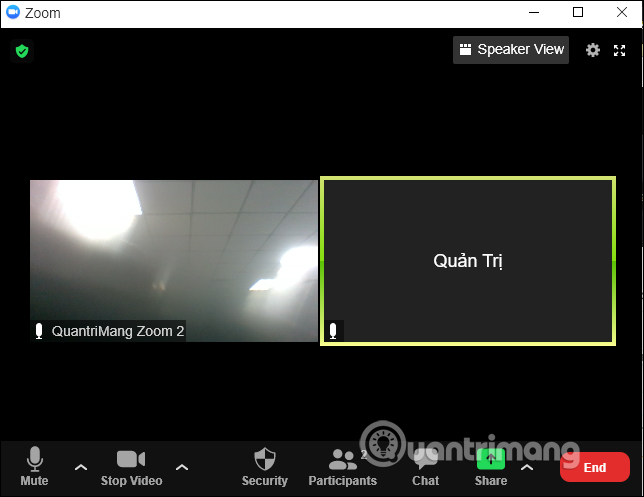
Bước 5:
Nhấn vào biểu tượng bánh răng cưa để vào mục cài đặt trên app Zoom.
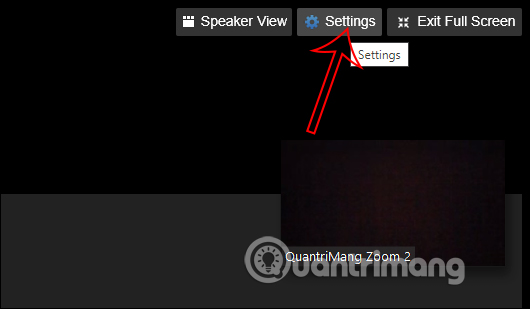
Lúc này bạn sẽ nhìn thấy các tùy chọn thiết lập cho Video, Audio để thay đổi thiết lập mặc định.